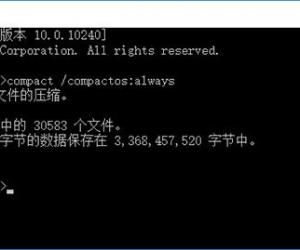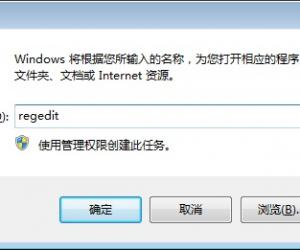Word中2010版怎么删除页眉页脚 Word中2010版进行删除页眉页脚的操作技巧
发布时间:2017-05-10 15:20:25作者:知识屋
Word中2010版怎么删除页眉页脚 Word中2010版进行删除页眉页脚的操作技巧 打开一个word文件,发现它的页眉不是我们所要,如下图所示。
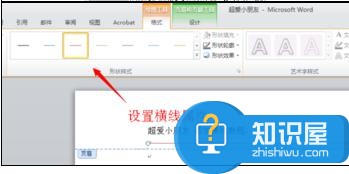
用鼠标双击页眉区域,使页眉成为焦点事件,如下图所示。
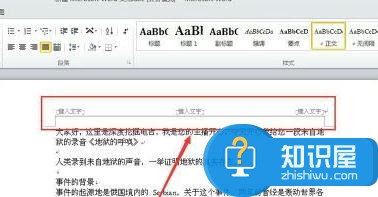
用鼠标选择“页面布局”,在功能区找到“页面边框”,
在边框对话框内,我们选择“边框”,在“应用于”输入口选择“段落”。点击确定。
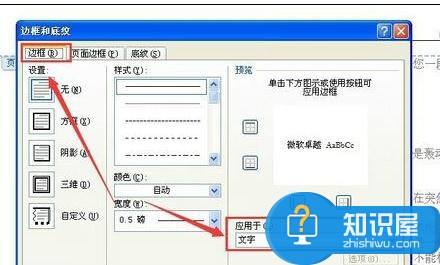
点击确定后,我们可以看到页眉横线已经消失,然后删除页眉中的文字,就完成了页眉的删除工作。
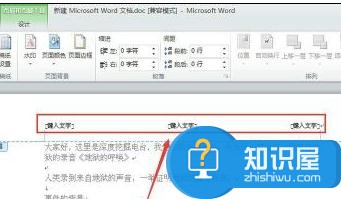
(免责声明:文章内容如涉及作品内容、版权和其它问题,请及时与我们联系,我们将在第一时间删除内容,文章内容仅供参考)
知识阅读
软件推荐
更多 >-
1
 一寸照片的尺寸是多少像素?一寸照片规格排版教程
一寸照片的尺寸是多少像素?一寸照片规格排版教程2016-05-30
-
2
新浪秒拍视频怎么下载?秒拍视频下载的方法教程
-
3
监控怎么安装?网络监控摄像头安装图文教程
-
4
电脑待机时间怎么设置 电脑没多久就进入待机状态
-
5
农行网银K宝密码忘了怎么办?农行网银K宝密码忘了的解决方法
-
6
手机淘宝怎么修改评价 手机淘宝修改评价方法
-
7
支付宝钱包、微信和手机QQ红包怎么用?为手机充话费、淘宝购物、买电影票
-
8
不认识的字怎么查,教你怎样查不认识的字
-
9
如何用QQ音乐下载歌到内存卡里面
-
10
2015年度哪款浏览器好用? 2015年上半年浏览器评测排行榜!